Configuração da instância do portal cativo no ponto de acesso WAP321
Objetivo
O portal cativo permite bloquear clientes conectados à rede WAP. Os clientes veem uma página da Web especial para fins de autenticação antes de poderem utilizar a Internet normalmente. A verificação do portal cativo é para convidados e usuários autenticados e usa o navegador da Web transformando-o em um dispositivo de autenticação. As instâncias do portal cativo são um conjunto definido de configurações que são usadas para autenticar clientes na rede WAP. Instâncias diferentes (no máximo duas) podem ser configuradas para responder de forma diferente aos usuários quando eles tentam acessar o ponto de acesso virtual associado. Os portais cativos são usados em vários hotspots Wi-Fi para cobrar aos usuários o acesso à Internet.
Este documento explica como configurar a configuração global do portal cativo no ponto de acesso WAP321.
Dispositivos aplicáveis
WAP321
Versão de software
•1.0.3.4
Configuração da instância do portal cativo
Etapa 1. Faça login no utilitário de configuração da Web e escolha Captive Portal > Instance Configuration. A página Configuração da Instância é aberta:
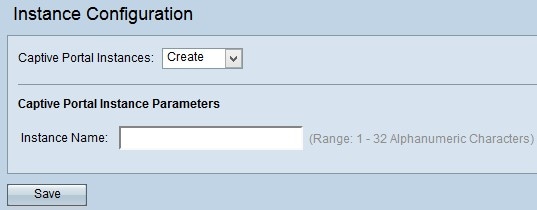
Etapa 2. Escolha Create na lista suspensa Captive Portal Instances (Instâncias do portal cativo) se quiser criar uma nova configuração. Para editar a configuração atual, escolha a instância atual na lista suspensa e vá para a Etapa 5.
Note: Você pode criar até um máximo de duas configurações.
Etapa 3. Insira um nome para a configuração no campo Instance Name (Nome de instância). O intervalo é de 1 a 32 caracteres alfanuméricos.
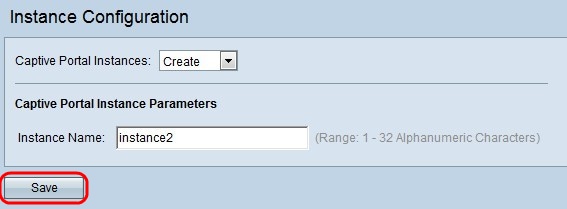
Etapa 4. Clique em Salvar para salvar as alterações feitas. A página é exibida novamente com campos adicionais para configuração de instância.
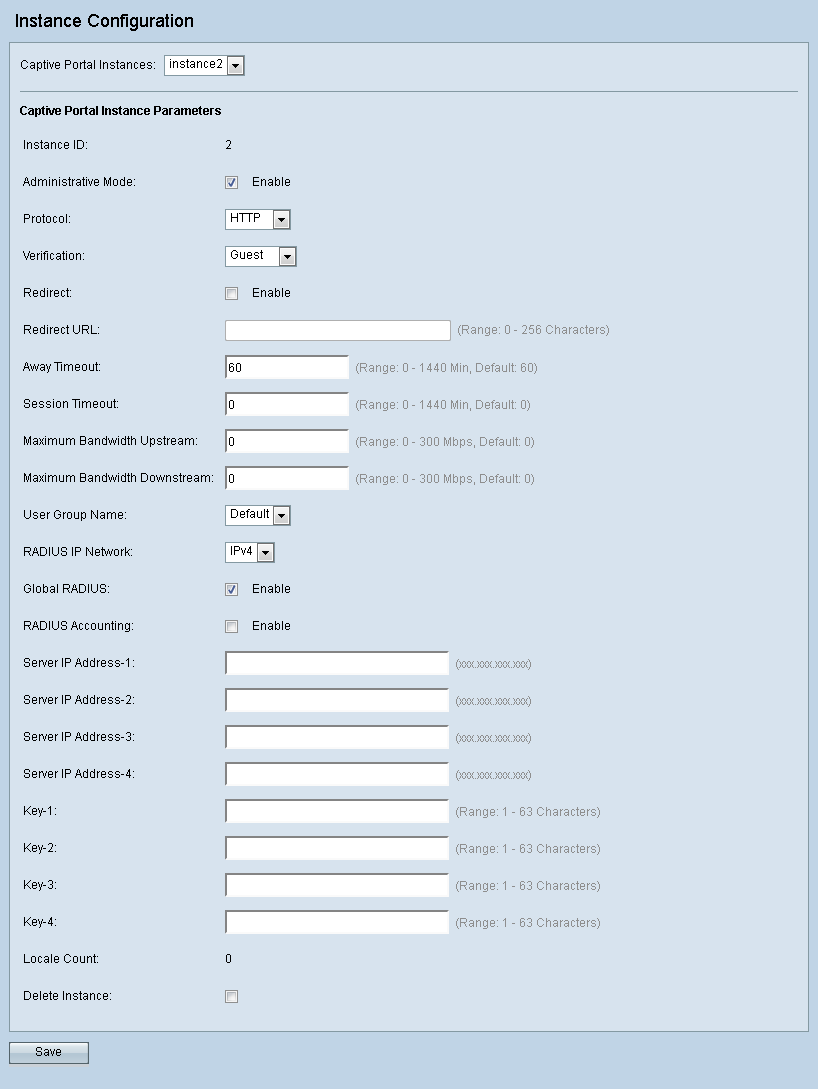
A página Configuração da Instância tem alguns campos não configuráveis que exibem as seguintes informações:
ID da instância — Especifica o número da classificação da instância CP configurada no momento no dispositivo WAP.
Contagem de localidades — Especifica o número de localidades (conjunto de parâmetros específicos de idioma e país das preferências do usuário) associadas à instância.
Etapa 5. Marque a caixa de seleção Habilitar para habilitar a instância CP no campo Modo Administrativo.
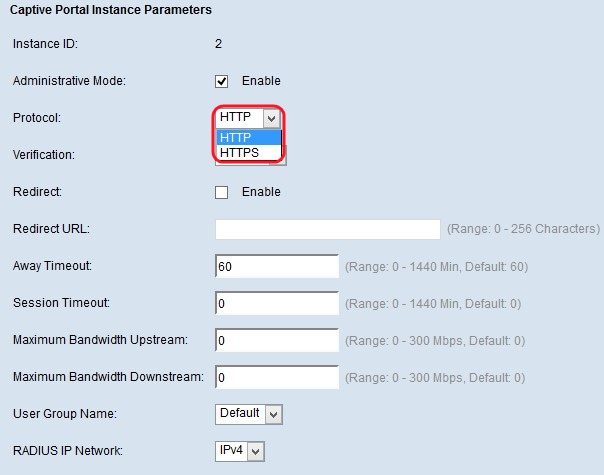
Etapa 6. Escolha o protocolo que você deseja que a instância CP use para verificação no campo Protocolo. Os valores possíveis são:
HTTP — Não criptografa informações para o processo de verificação.
HTTPS — Usa SSL (Secure Sockets Layer), que requer um certificado para fornecer criptografia usada no processo de autenticação.
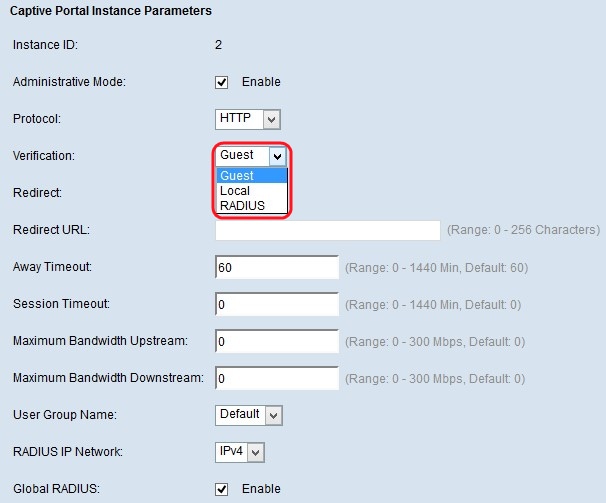
Passo 7. Escolha o método de autenticação para o PC a ser usado para verificação na lista suspensa Verificação. Os métodos de autenticação são usados para negar o acesso de usuários mal-intencionados ao dispositivo. O método de autenticação escolhido é usado para verificar os clientes. Os valores possíveis são:
Convidado — Não usa autenticação.
Local — Usa um banco de dados local para autenticação.
RADIUS — Usa um banco de dados de servidor RADIUS remoto para autenticação.
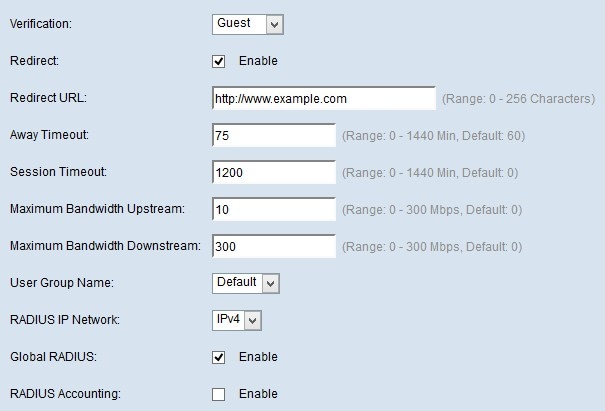
Etapa 8. Marque a caixa de seleção Habilitar no campo Redirecionar se desejar redirecionar o cliente autenticado recentemente para um URL configurado.
Etapa 9. Insira a URL com o prefixo "http://" para o qual o cliente autenticado recentemente será redirecionado no campo URL de redirecionamento. O intervalo é de 0 a 256 caracteres.
Etapa 10. Insira o tempo durante o qual um usuário pode permanecer ocioso antes de ser automaticamente desconectado no campo Tempo limite ausente. Se o valor for definido como 0, o tempo limite não será aplicado. O intervalo vai de 0 a 1440 minutos. O valor padrão é 60 minutos.
Etapa 11. Digite o tempo a aguardar antes que a sessão termine no campo Limite de tempo da sessão. O intervalo vai de 0 a 1440 minutos. O valor padrão é 0, o que significa que o tempo limite não é imposto.
Etapa 12. Digite a velocidade máxima de upload que um cliente pode enviar dados através do portal cativo no campo Upstream de largura de banda máxima. O intervalo vai de 0 a 300 Mbps. O valor padrão é 0.
Etapa 13. Digite a velocidade máxima de download que um cliente pode receber dados através do portal cativo no campo Maximum Bandwidth Downstream (Downstream máxima de largura de banda). O intervalo vai de 0 a 300 Mbps. O valor padrão é 0.
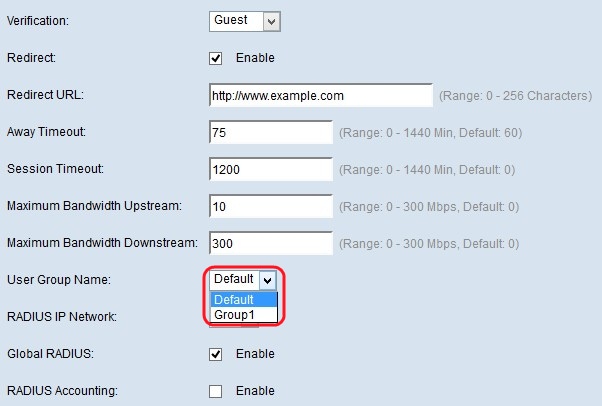
Etapa 14. Escolha o grupo desejado no campo Nome do grupo de usuários, que você deseja atribuir à instância CP na lista suspensa de grupos pré-configurados.
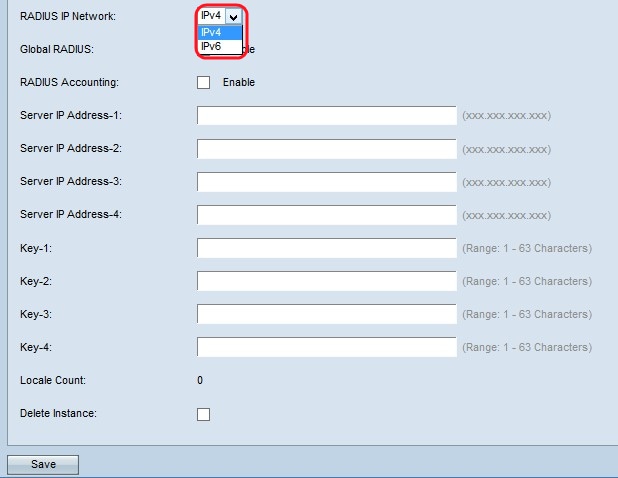
Etapa 15. Escolha o tipo de protocolo de Internet no campo RADIUS IP Network, que será usado pela instância CP na lista suspensa RADIUS IP network. Os valores possíveis são:
IPv4 — O endereço do cliente RADIUS estará na quarta versão do IP com o formato de endereço xxx.xxx.xxx.xxx (192.0.2.10).
IPv6 — O endereço do cliente RADIUS estará na sexta versão do IP com o formato de endereço xxxx:xxxx:xxxx:xxxx:xxxx:xxxx:xxxx:xxxxx:xxxx (2001:DB8::CAD5:7D91).
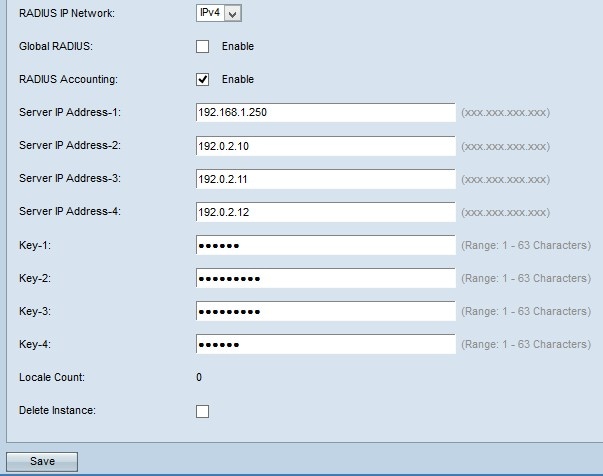
Etapa 16. Marque a caixa de seleção Habilitar no campo RADIUS global se desejar usar a lista de servidores RADIUS global para autenticação.
Proteção de tempo: Vá para a Etapa 22 se escolher o RADIUS global. Você não precisa digitar o IP do servidor RADIUS se habilitou a opção RADIUS global, pois o recurso CP usará os servidores RADIUS globais pré-configurados.
Etapa 17. Marque a caixa de seleção Enable no campo RADIUS Accounting (Contabilidade RADIUS) se quiser rastrear e medir o tempo e o uso de dados dos clientes na rede WAP.
Etapa 18. Insira o endereço IP do servidor RADIUS que deseja usar como servidor primário no campo Server IP Address-1 (Endereço IP do servidor - 1). O endereço IP deve estar no formato IPv4 ou IPv6 dependendo do que você escolheu na RADIUS IP Network na Etapa 15.
Etapa 19. (Opcional) Insira os endereços IP do servidor RADIUS de backup nos campos Server IP Address-2 to Server IP Address-4. Esses servidores são usados se a autenticação falhar com o servidor primário. Você pode configurar até três servidores IP de backup que serão autenticados em sequência se o antecessor falhar.
Etapa 20. Insira a chave secreta compartilhada no campo Key-1 que o dispositivo WAP usa para autenticar no servidor RADIUS principal. Você pode usar até 63 caracteres alfanuméricos e especiais padrão. A chave diferencia maiúsculas e minúsculas.
Etapa 21. (Opcional) Insira a chave secreta compartilhada nos campos Key 2 to 4 (Chave 2 a 4) que o dispositivo WAP usa para autenticar os respectivos servidores RADIUS de backup.
O campo Contagem de localidades exibe o número de localidades associadas à instância atual. Três localidades diferentes podem ser criadas e atribuídas a cada instância na página de personalização da Web.
Etapa 22. (Opcional) Se desejar excluir a instância configurada no momento, marque a caixa de seleção Excluir instância para excluir a instância configurada no momento.
Etapa 23. Clique em Salvar para salvar todas as alterações feitas.
 Feedback
Feedback